
メモリおよびメディアカード
メディアカードについて
お使いの BlackBerry® デバイスの機種によっては、microSD メディアカードをデバイスに挿入して、ビデオを撮影
し、曲、着信音、ビデオ、画像などのメディアファイルの保存に使用できるデバイスメモリを増やすことができま
す。 デバイスにメディアカードを挿入する方法については、デバイスに付属のマニュアルを参照してください。
デバイスメモリまたはメディアカードのフォーマット
BlackBerry® デバイスのメモリまたはメディアカードをフォーマットすると、デバイスのメモリまたはメディアカー
ドのすべてのファイルが削除されます。
お使いの機種によっては、デバイスメモリをフォーマットできない場合があります。
1. ホームスクリーンまたはフォルダ内で、オプションアイコンをクリックします。
2. [メモリ]をクリックします。
3. メニューキーを押します。
4. [フォーマット]をクリックします。
5. 画面に表示される手順を完了します。
メディアファイルに使用されているメモリ容量の表示
1. ホームスクリーンで、[メディア]アイコンをクリックします。
2. メニューキーを押します。
3. [メモリ使用量]をクリックします。
サポートされているメディアカード
お使いの BlackBerry® デバイスは、最大 32GB のメディアカードをサポートしています。 microSD メディアカード
のみがサポートされます。
メディアファイルに使用するメモリ容量の変更
BlackBerry® デバイスのパフォーマンスを最適化するために、メディアファイルに割り当てられるメモリの量を変更
することができます。
BlackBerry® デバイスの機種によっては、この機能がサポートされていない場合があります。
1. ホームスクリーンで、メディアアイコンをクリックします。
ユーザーガイド
メディア
124
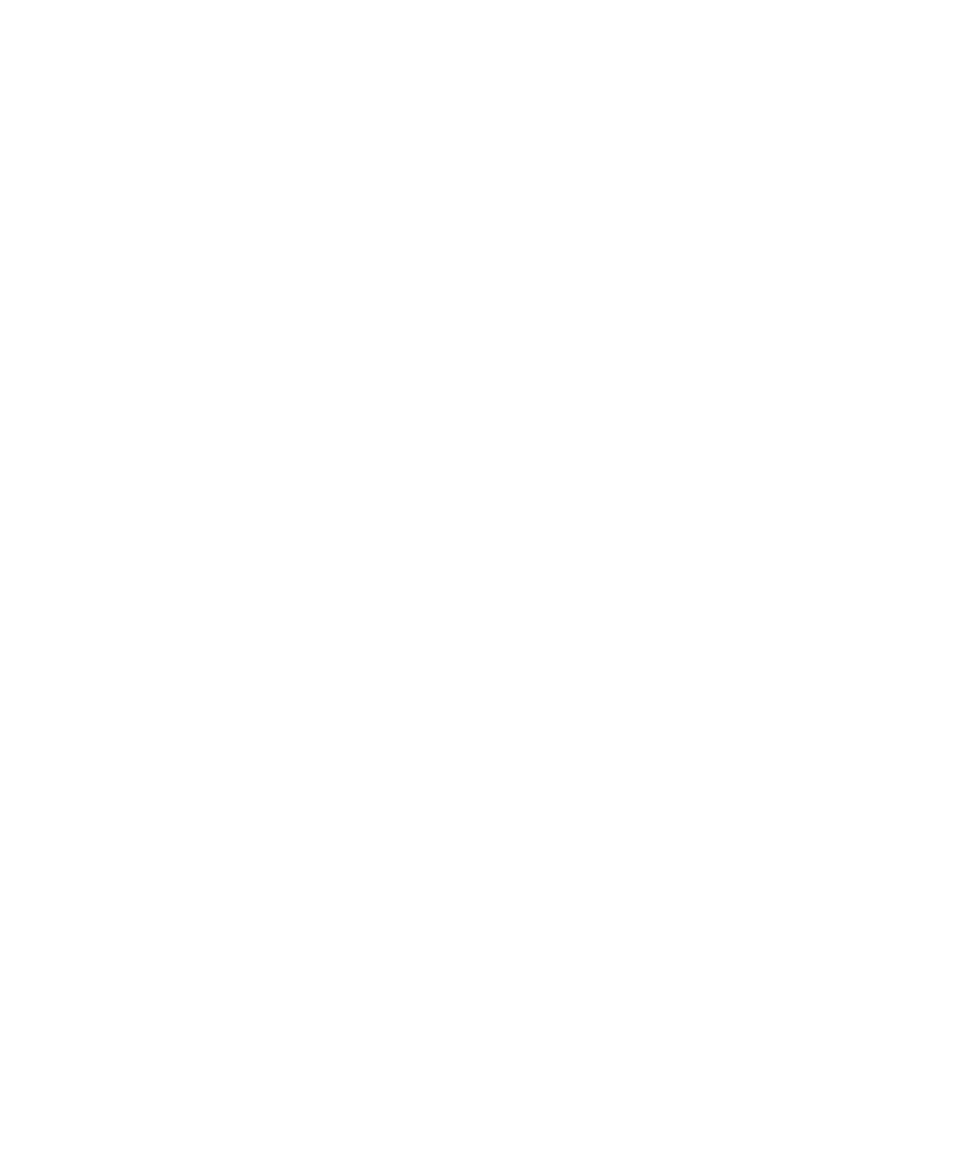
2. メニューキーを押します。
3. [オプション]をクリックします。
4. 次の操作を実行します。
• すべてのメディアファイルで利用可能なデバイスの最大メモリサイズを変更するには、[デバイスのメモリ限
度]フィールドを変更します。
• 画像で利用可能な BlackBerry® デバイスの最小メモリサイズを変更するには、
[予約されている画像メモリ]
フィールドを変更します。
5. メニューキーを押します。
6. [保存]をクリックします。
関連情報
メディアファイルのプロパティの表示, 123
写真品質の設定, 119
メディアカードサポートをオフにする
メディアカードサポートをオフにすると、BlackBerry® デバイスは、メディアカード上のファイルにアクセスできな
くなります。
1. ホームスクリーンまたはフォルダ内で、オプションアイコンをクリックします。
2. [メモリ]をクリックします。
3. [メディアカードサポート]フィールドを[オフ]に変更します。
4. メニューキーを押します。
5. [保存]をクリックします。
デバイスとコンピュータ間のファイル転送方法の変更
BlackBerry® デバイスの機種または通信事業者によっては、マスストレージモードまたは MTP はサポートされてい
ない場合があります。
1. ホームスクリーンまたはフォルダ内で、オプションアイコンをクリックします。
2. [メモリ]をクリックします。
3. 次の操作のいずれかを実行します。
• BlackBerry デバイスとコンピュータ間でマスストレージモードを使用してファイルを転送するには、
[マスス
トレージモードのサポート]フィールドを[オン]に設定します。 必要に応じて、
[接続したときにマススト
レージモードを自動的に有効にする]フィールドを変更します。
• デバイスとコンピュータ間で MTP を使用してメディアファイルを転送するには、[Media Transfer Protocol
(MTP)]フィールドを[オン]に設定します。 必要に応じて、
[接続したときにマスストレージモードを自動
的に有効にする]フィールドを変更します。
• デバイスをコンピュータに接続したときにマスストレージモードと MTP のどちらを使用するか選択するため
のプロンプトを表示するには、[接続したときにマスストレージモードを自動的に有効にする]フィールドを
[確認]に設定します。
4. メニューキーを押します。
5. [保存]をクリックします。
ユーザーガイド
メディア
125
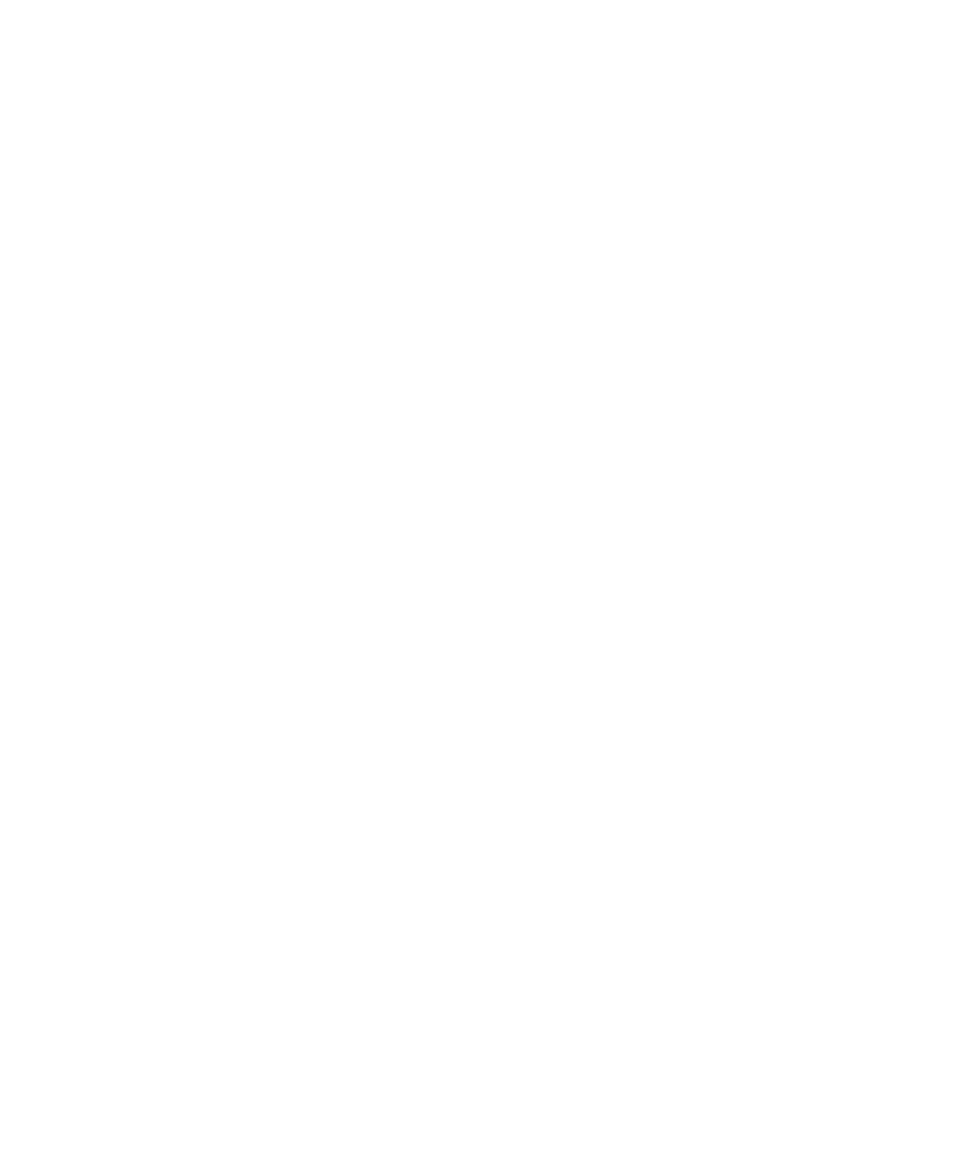
マスストレージモードまたは MTP をオフにする
1. ホームスクリーンまたはフォルダ内で、オプションアイコンをクリックします。
2. [メモリ]をクリックします。
3. [Media Transfer Protocol(MTP)
]フィールド、または[マスストレージモードのサポート]フィールドを[い
いえ]に変更します。
4. メニューキーを押します。
5. [保存]をクリックします。
マスストレージモードのプロンプトをオフにする
BlackBerry® デバイスの機種または通信事業者によっては、マスストレージモードまたは MTP はサポートされてい
ない場合があります。
1. ホームスクリーンまたはフォルダ内で、オプションアイコンをクリックします。
2. [メモリ]をクリックします。
3. [接続したときにマスストレージモードを自動的に有効にする]フィールドを[はい]または[いいえ]に変更し
ます。
4. メニューキーを押します。
5. [保存]をクリックします。
圧縮について
圧縮により、データの整合性を保ちながら、BlackBerry® デバイスのデータサイズを低減できます。 圧縮をオンに
すると、メッセージ、連絡先、タスク、メモを含むすべてのデバイスデータが圧縮されます。 圧縮は常にオンにし
ておく必要があります。
圧縮と暗号化の両方をオンにした場合、デバイスデータは暗号化される前に圧縮されます。
ファイルの暗号化について
ファイルの暗号化により、BlackBerry® デバイスのメモリとデバイスに挿入可能なメディアカードに格納されている
ファイルを保護できます。 デバイスのメモリとメディアカードのファイルは、デバイスが生成する暗号化キー、デ
バイスのパスワード、またはその両方を使用して暗号化できます。
デバイスが生成した暗号化キーを使用してファイルを暗号化すると、デバイスにメディアカードが挿入されている場
合にのみ、メディアカードのファイルにアクセスできます。 デバイスのパスワードを使用してファイルを暗号化す
ると、デバイスのパスワードを知っている限り、メディアカードをどのデバイスに挿入していてもメディアカードの
ファイルにアクセスできます。
暗号化をオンにする
デバイスメモリのデータを暗号化するには、BlackBerry® デバイスにパスワードを設定しておく必要があります。
ユーザーガイド
メディア
126
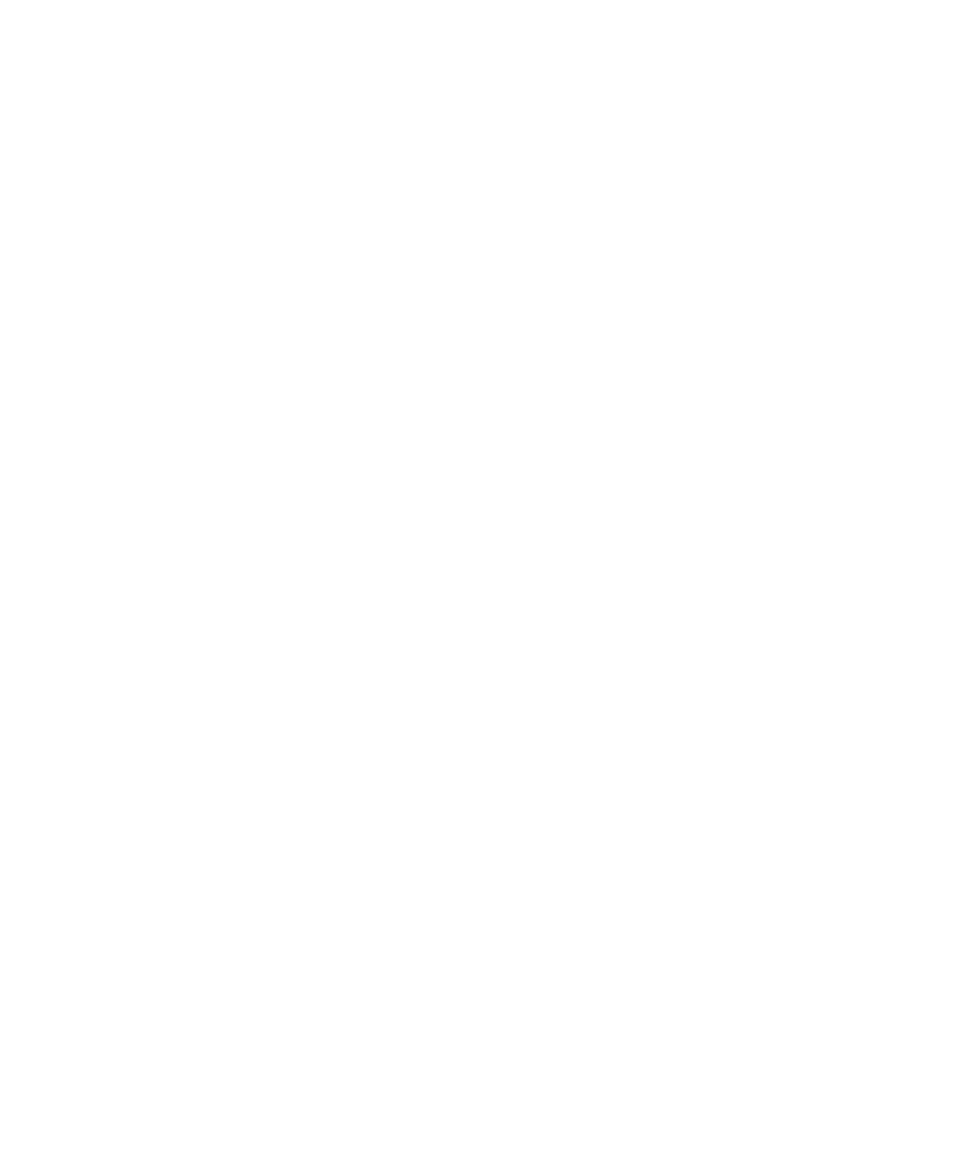
デバイスメモリへのファイルの保存に使用できるメモリの量によっては、デバイスメモリ内のファイルを暗号化でき
ない可能性があります。
1. ホームスクリーンまたはフォルダ内で、オプションアイコンをクリックします。
2. [セキュリティのオプション]をクリックします。
3. [暗号化]をクリックします。
4. [暗号化]フィールドを[有効]に変更します。
5. デバイスメモリのデータを暗号化するには、[デバイスメモリ]フィールドを[有効]に設定します。
6. メディアカードおよびデバイスに保存されているファイルを暗号化するには、[メディアカード]フィールドを
[有効]に設定し、次の操作のいずれかを実行します。
• デバイスが生成した暗号化キーを使用してファイルを暗号化するには、[モード]フィールドを[デバイス]
に変更します。
• デバイスのパスワードを使用してファイルを暗号化するには、[モード]フィールドを[セキュリティパスワ
ード]に変更します。
• 暗号化キーとデバイスのパスワードを使用してファイルを暗号化するには、[モード]フィールドを[セキュ
リティパスワードとデバイス]に変更します。
7. 画像、曲、ビデオなどのメディアファイルも暗号化する場合は、[メディアファイルを含む]フィールドを[は
い]に設定します。
8. メニューキーを押します。
9. [保存]をクリックします。
デバイスメモリのデータの暗号化を停止するには、
[デバイスメモリ]フィールドを[無効]に変更します。 ファイ
ルの暗号化を停止するには、[メディアカード]フィールドを[無効]に変更します。
関連情報
デバイスのパスワードの設定, 274
メディアカードまたはデバイスメモリの修復
注意: BlackBerry® デバイスで修復機能を実行した場合、エラーがあるファイルがメディアカードまたはデバイス
メモリから削除されることがあります。
1. ホームスクリーンまたはフォルダ内で、オプションアイコンをクリックします。
2. [メモリ]をクリックします。
3. メニューキーを押します。
4. [修復]をクリックします。
5. 画面に表示される手順を完了します。
この手順を実行してもメディアカードが修復されない場合は、再フォーマットすると修復される可能性があります。
ユーザーガイド
メディア
127